Hoge beschikbaarheid voor SAP NetWeaver op Virtuele Azure-machines in Windows met Azure NetApp Files (SMB) voor SAP-toepassingen
In dit artikel wordt beschreven hoe u de virtuele machines implementeert, configureert, het clusterframework installeert en een maximaal beschikbaar SAP NetWeaver 7.50-systeem installeert op Windows-VM's, met behulp van SMB in Azure NetApp Files.
De databaselaag wordt niet uitgebreid behandeld in dit artikel. We gaan ervan uit dat het virtuele Azure-netwerk al is gemaakt.
Lees eerst de volgende SAP-notities en -documenten:
- Documentatie voor Azure NetApp Files
- SAP-notitie 1928533, die het volgende bevat:
- Een lijst met Azure VM-grootten die worden ondersteund voor de implementatie van SAP-software
- Belangrijke capaciteitsinformatie voor Azure VM-grootten
- Ondersteunde SAP-software en besturingssysteemcombinaties (OS) en databasecombinaties
- Vereiste SAP-kernelversie voor Windows in Microsoft Azure
- SAP Note 2015553 bevat vereisten voor SAP-ondersteunde SAP-software-implementaties in Azure.
- SAP Note 2178632 bevat gedetailleerde informatie over alle metrische bewakingsgegevens die zijn gerapporteerd voor SAP in Azure.
- SAP Note 1999351 bevat aanvullende informatie over probleemoplossing voor de uitgebreide Azure-bewakingsextensie voor SAP.
- SAP Note 2287140 bevat vereisten voor de door SAP ondersteunde CA-functie van het SMB 3.x-protocol.
- SAP-opmerking 2802770 bevat informatie over probleemoplossing voor de traag uitgevoerde SAP-transactie AL11 in Windows 2012 en 2016.
- SAP Opmerking 1911507 informatie heeft over de transparante failoverfunctie voor een bestandsshare op Windows Server met het SMB 3.0-protocol.
- SAP-opmerking 662452 heeft aanbeveling (het deactiveren van 8.3-naamgeneratie) voor het oplossen van slechte prestaties/fouten van het bestandssysteem tijdens gegevenstoegang.
- Hoge beschikbaarheid van SAP NetWeaver installeren op een Windows-failovercluster en bestandsshare voor SAP ASCS/SCS-exemplaren in Azure
- Architectuur en scenario's met hoge beschikbaarheid van Azure Virtual Machines voor SAP NetWeaver
- Testpoort toevoegen in ascs-clusterconfiguratie
- Een SMB-volume maken voor Azure NetApp Files
- NetApp SAP-toepassingen in Microsoft Azure met behulp van Azure NetApp Files
Overzicht
SAP heeft een nieuwe benadering ontwikkeld en een alternatief voor gedeelde clusterschijven voor het clusteren van een SAP ASCS/SCS-exemplaar op een Windows-failovercluster. In plaats van gedeelde clusterschijven te gebruiken, kunt u een SMB-bestandsshare gebruiken om algemene SAP-hostbestanden te implementeren. Azure NetApp Files ondersteunt SMBv3 (samen met NFS) met NTFS ACL met behulp van Active Directory. Azure NetApp Files is automatisch maximaal beschikbaar (omdat het een PaaS-service is). Dankzij deze functies is Azure NetApp Files een uitstekende optie voor het hosten van de SMB-bestandsshare voor SAP Global.
Zowel Microsoft Entra Domain Services als Active Directory-domein Services (AD DS) worden ondersteund. U kunt bestaande Active Directory-domeincontrollers gebruiken met Azure NetApp Files. Domeincontrollers kunnen zich in Azure bevinden als virtuele machines of on-premises via ExpressRoute of S2S VPN. In dit artikel gebruiken we een domeincontroller in een Azure-VM.
Hoge beschikbaarheid (HA) voor centrale SAP Netweaver-services vereist gedeelde opslag. Om dat in Windows te bereiken, was het tot nu toe noodzakelijk om een SOFS-cluster te bouwen of gedeelde clusterschijven te gebruiken, zoals SIOS. Nu is het mogelijk om SAP Netweaver HA te bereiken met behulp van gedeelde opslag, geïmplementeerd in Azure NetApp Files. Als u Azure NetApp Files gebruikt voor de gedeelde opslag, hoeft u geen SOFS of SIOS meer te gebruiken.
Notitie
Het clusteren van SAP ASCS/SCS-exemplaren met behulp van een bestandsshare wordt ondersteund voor SAP-systemen met SAP Kernel 7.22 (en hoger). Zie SAP-notitie 2698948 voor meer informatie
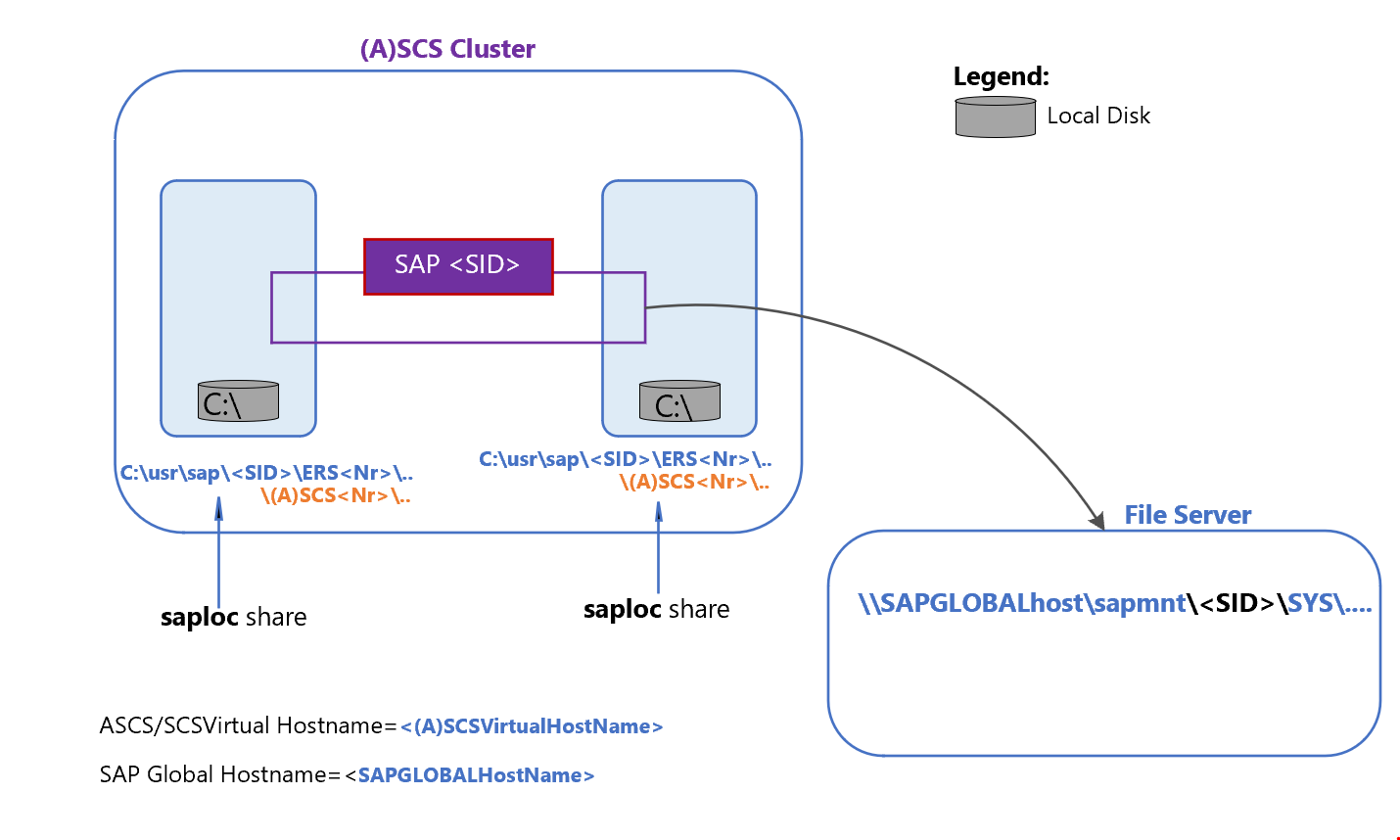
De vereisten voor een SMB-bestandsshare zijn:
- SMB 3.0 -protocol (of hoger).
- Mogelijkheid om Active Directory-toegangsbeheerlijsten (ACL's) in te stellen voor Active Directory-gebruikersgroepen en het computercomputerobject.
- De bestandsshare moet zijn ingeschakeld voor hoge beschikbaarheid.
De share voor de SAP Central-services in deze referentiearchitectuur wordt aangeboden door Azure NetApp Files:
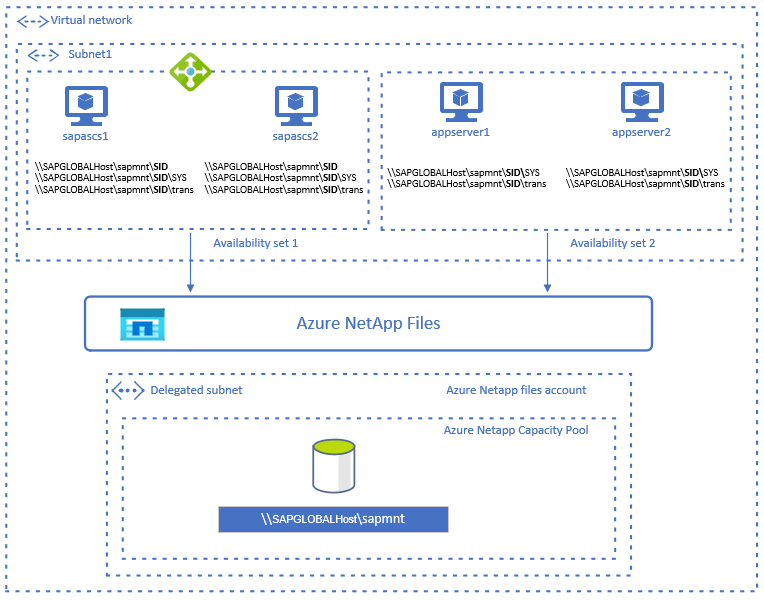
SMB-volume maken en koppelen voor Azure NetApp Files
Voer de volgende stappen uit als voorbereiding op het gebruik van Azure NetApp Files.
Maak een Azure NetApp-account met de stappen die worden beschreven in Een NetApp-account maken
Capaciteitspool instellen met de instructies in Een capaciteitspool instellen
Azure NetApp Files-resources moeten zich bevinden in een gedelegeerd subnet. Volg de instructies in Een subnet delegeren naar Azure NetApp Files om een gedelegeerd subnet te maken.
Belangrijk
U moet Active Directory-verbindingen maken voordat u een SMB-volume maakt. Controleer de vereisten voor Active Directory-verbindingen.
Zorg ervoor dat u bij het maken van de Active Directory-verbinding het voorvoegsel SMB Server (Computeraccount) niet langer dan 8 tekens invoert om de hostnaambeperking van 13 tekens voor SAP-toepassingen te voorkomen (er wordt automatisch een achtervoegsel toegevoegd aan de SMB-computeraccountnaam).
De hostnaambeperkingen voor SAP-toepassingen worden beschreven in 2718300 - Beperkingen voor de lengte van fysieke en virtuele hostnamen en 611361 - Hostnamen van SAP ABAP-platformservers.Maak een Active Directory-verbinding, zoals beschreven in Een Active Directory-verbinding maken. Zorg ervoor dat u de gebruiker toevoegt waarop SWPM wordt uitgevoerd om het SAP-systeem te installeren, zoals
Administrators privilege userin de Active Directory-verbinding. Als u de SAP-installatiegebruiker niet toevoegt zoalsAdministrators privilege userin de Active Directory-verbinding, mislukt SWPM met machtigingsfouten, tenzij u SWPM uitvoert als gebruiker met verhoogde domeinbeheerdersrechten.Maak een SMB Azure NetApp Files SMB-volume met de instructies in Een SMB-volume toevoegen.
Koppel het SMB-volume op uw virtuele Windows-machine.
Tip
Voor instructies over het koppelen van het Azure NetApp Files-volume meldt u zich aan bij Azure Portal en gaat u naar het Azure NetApp Files-object, selecteert u de blade Volumes en selecteert u Vervolgens Koppelingsinstructies.
Belangrijke aandachtspunten
Houd rekening met de volgende belangrijke overwegingen bij het overwegen van Azure NetApp Files voor de SAP Netweaver-architectuur:
- Zie Azure NetApp Files-resourcelimieten en een capaciteitspool maken voor Azure NetApp Files voor de groottevereisten van Azure NetApp Files-volumes en capaciteitspools.
- Het geselecteerde virtuele netwerk moet een subnet hebben dat is gedelegeerd aan Azure NetApp Files.
- De doorvoer- en prestatiekenmerken van een Azure NetApp Files-volume zijn een functie van het volumequotum en het serviceniveau, zoals beschreven in Serviceniveau voor Azure NetApp Files. Zorg er tijdens het aanpassen van de grootte van de SAP Azure NetApp-volumes voor dat de resulterende doorvoer voldoet aan de toepassingsvereisten.
De infrastructuur voorbereiden voor SAP HA met behulp van een Windows-failovercluster
- Stel de taakverdelingsregels voor ASCS/SCS in voor de interne Load Balancer van Azure.
- Virtuele Windows-machines toevoegen aan het domein.
- Registervermeldingen toevoegen op beide clusterknooppunten van het SAP ASCS/SCS-exemplaar
- Een Windows Server-failovercluster instellen voor een SAP ASCS/SCS-exemplaar
- Als u Windows Server 2016 gebruikt, raden we u aan Azure Cloud Witness te configureren.
SAP ASCS-exemplaar installeren op beide knooppunten
U hebt de volgende software van SAP nodig:
- Installatieprogramma voor SAP Software Provisioning Manager (SWPM) versie SPS25 of hoger.
- SAP-kernel 7.22 of hoger
- Maak een virtuele hostnaam (clusternetwerknaam) voor het geclusterde SAP ASCS/SCS-exemplaar, zoals beschreven in Een virtuele hostnaam maken voor het geclusterde SAP ASCS/SCS-exemplaar.
Een ASCS/SCS-exemplaar installeren op het eerste ASCS/SCS-clusterknooppunt
Installeer een SAP ASCS/SCS-exemplaar op het eerste clusterknooppunt. Start het SAP SWPM-installatieprogramma en navigeer vervolgens naar: Het ABAP-clusterknooppunt van product>DBMS> Installation > Application Server ABAP (of Java) > High Availability System > ASCS/SCS instance.>
Selecteer Bestandssharecluster als clustershareconfiguratie in SWPM.
Wanneer u wordt gevraagd bij stap SAP-systeemclusterparameters, voert u de hostnaam in voor de Azure NetApp Files SMB-share die u al hebt gemaakt als hostnaam voor bestandsshares. In dit voorbeeld is de hostnaam van de SMB-share anfsmb-9562.
Belangrijk
Als aan de voorwaardecontrole voor vereisten in SWPM wordt weergegeven dat niet aan de voorwaarde voor continue beschikbaarheid is voldaan, kan dit worden opgelost door de instructies in het foutbericht Vertraagd te volgen wanneer u probeert toegang te krijgen tot een gedeelde map die niet meer in Windows bestaat.
Tip
Als aan de vereiste controlefunctie in SWPM wordt weergegeven dat niet is voldaan aan de voorwaarde Wisselgrootte, kunt u de SWAP-grootte aanpassen door te navigeren naar De prestatie-instellingen>geavanceerde virtuele geheugenwijziging>>> van mijn computersysteem.>
Configureer een SAP-clusterresource, de
SAP-SID-IPtestpoort, met behulp van PowerShell. Voer deze configuratie uit op een van de SAP ASCS/SCS-clusterknooppunten, zoals beschreven in Testpoort configureren.
Een ASCS/SCS-exemplaar installeren op het tweede ASCS/SCS-clusterknooppunt
- Installeer een SAP ASCS/SCS-exemplaar op het tweede clusterknooppunt. Start het SAP SWPM-installatieprogramma en navigeer vervolgens naar Product>DBMS> Installation > Application Server ABAP (of Java) > High Availability System > ASCS/SCS Instance > Extra clusterknooppunt.
Het SAP ASCS-/SCS-exemplaarprofiel bijwerken
Werk parameters bij in het SAP ASCS/SCS-exemplaarprofiel <SID>ASCS/SCS<Nr><Host.>
| Parameternaam | Parameterwaarde |
|---|---|
| gw/netstat_once | 0 |
| enque/encni/set_so_keepalive | WAAR |
| service/ha_check_node | 1 |
De parameter enque/encni/set_so_keepalive is alleen nodig als u ENSA1 gebruikt.
Start het SAP ASCS/SCS-exemplaar opnieuw op.
Parameters instellen KeepAlive op beide SAP ASCS/SCS-clusterknooppunten volgt u de instructies voor het instellen van registervermeldingen op de clusterknooppunten van het SAP ASCS/SCS-exemplaar.
Een DBMS-exemplaar en SAP-toepassingsservers installeren
Voltooi uw SAP-installatie door het volgende te installeren:
- Een DBMS-exemplaar
- Een primaire SAP-toepassingsserver
- Een extra SAP-toepassingsserver
De failover van het SAP ASCS-/SCS-exemplaar testen
Failover van clusterknooppunt A naar clusterknooppunt B en terug
In dit testscenario verwijzen we naar clusterknooppunt sapascs1 als knooppunt A en naar clusterknooppunt sapascs2 als knooppunt B.
Controleer of de clusterbronnen worden uitgevoerd op knooppunt A.
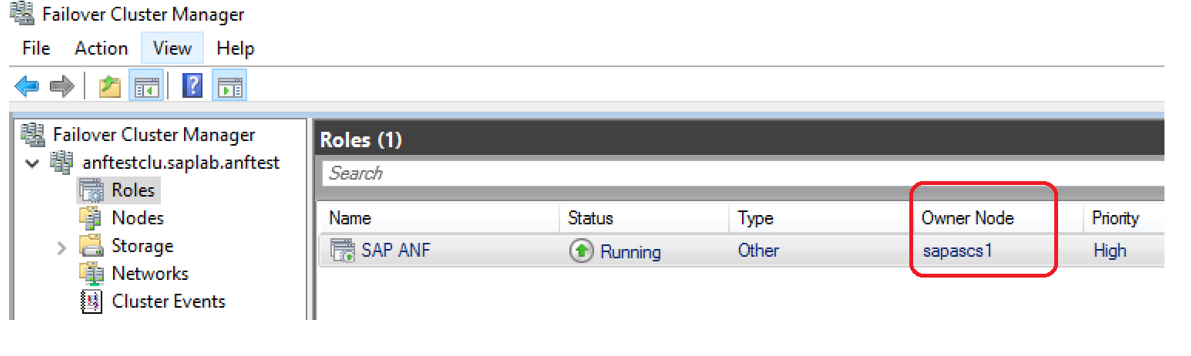
Start clusterknooppunt A opnieuw op. De SAP-clusterbronnen worden verplaatst naar clusterknooppunt B.
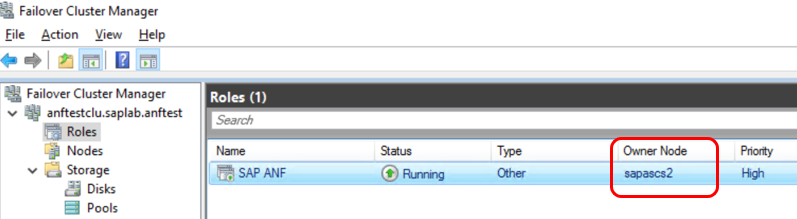
Invoertest vergrendelen
1.Controleer of de SAP Enqueue Replication Server (ERS) actief is
2. Meld u aan bij het SAP-systeem, voer transactie SU01 uit en open een gebruikers-id in de wijzigingsmodus. Hiermee wordt een SAP-vergrendelingsvermelding gegenereerd.
3. Terwijl u bent aangemeld in het SAP-systeem, geeft u de vergrendelingsvermelding weer door naar transactie ST12 te navigeren.
4. Failover van ASCS-resources van clusterknooppunt A naar clusterknooppunt B.
5. Controleer of de vergrendelingsvermelding, die is gegenereerd voordat de failover van de SAP ASCS-/SCS-clusterbronnen behouden blijft.
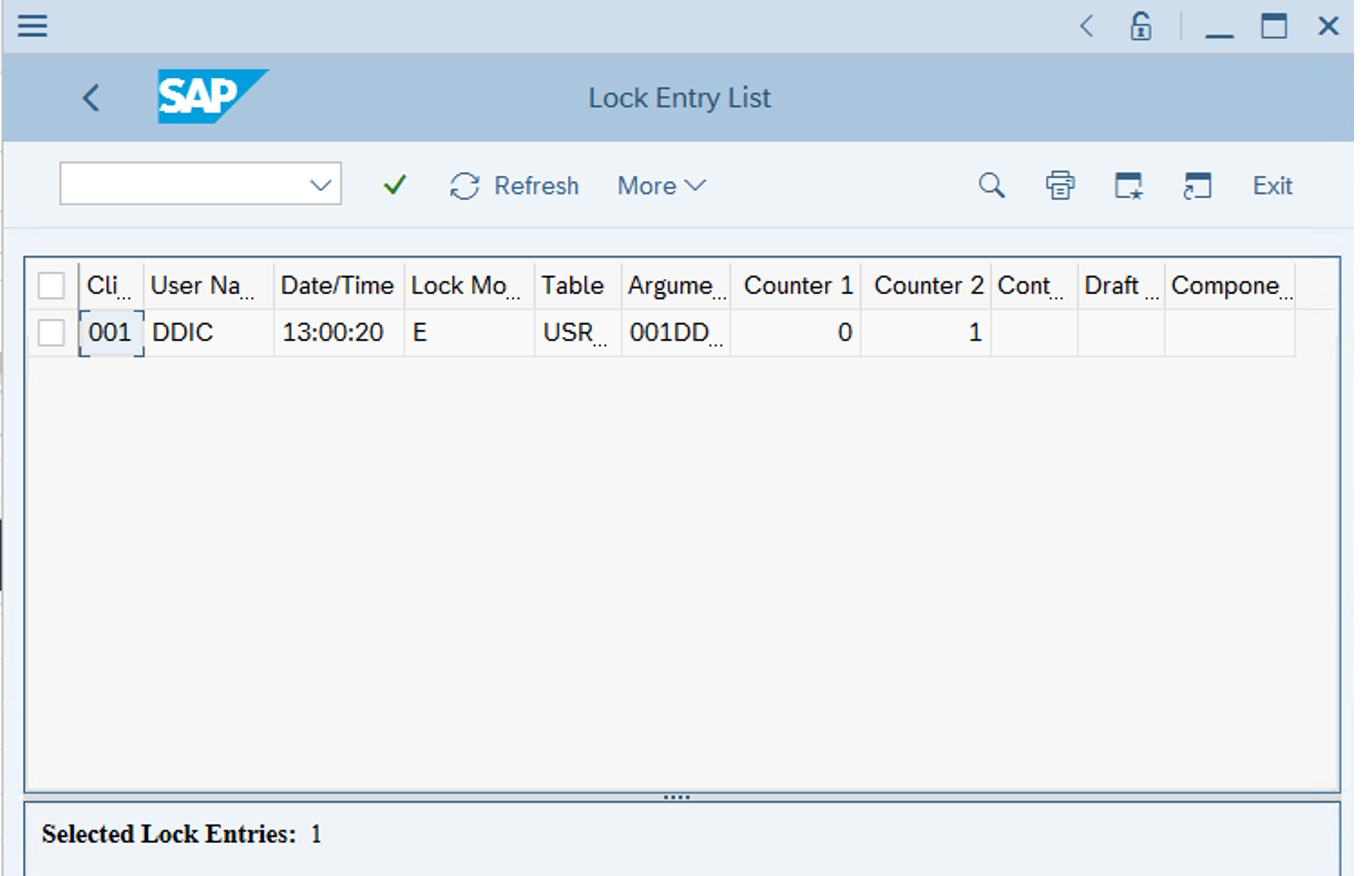
Zie Problemen met failover in ASCS oplossen met ERS voor meer informatie
Optionele configuraties
In de volgende diagrammen ziet u meerdere SAP-exemplaren op Azure-VM's waarop Microsoft Windows Failover Cluster wordt uitgevoerd om het totale aantal VM's te verminderen.
Dit kan lokale SAP-toepassingsservers zijn in een SAP ASCS/SCS-cluster of een SAP ASCS/SCS-clusterrol op AlwaysOn-knooppunten van Microsoft SQL Server.
Belangrijk
Het installeren van een lokale SAP-toepassingsserver op een AlwaysOn-knooppunt van SQL Server wordt niet ondersteund.
Zowel SAP ASCS/SCS als de Microsoft SQL Server-database zijn single points of failure (SPOF). Voor het beveiligen van deze SPOFs in een Windows-omgeving wordt Azure NetApp Files SMB gebruikt.
Hoewel het resourceverbruik van de SAP ASCS/SCS vrij klein is, wordt een vermindering van de geheugenconfiguratie voor SQL Server of de SAP-toepassingsserver met 2 GB aanbevolen.
SAP-toepassingsservers op WSFC-knooppunten met behulp van NetApp Files SMB
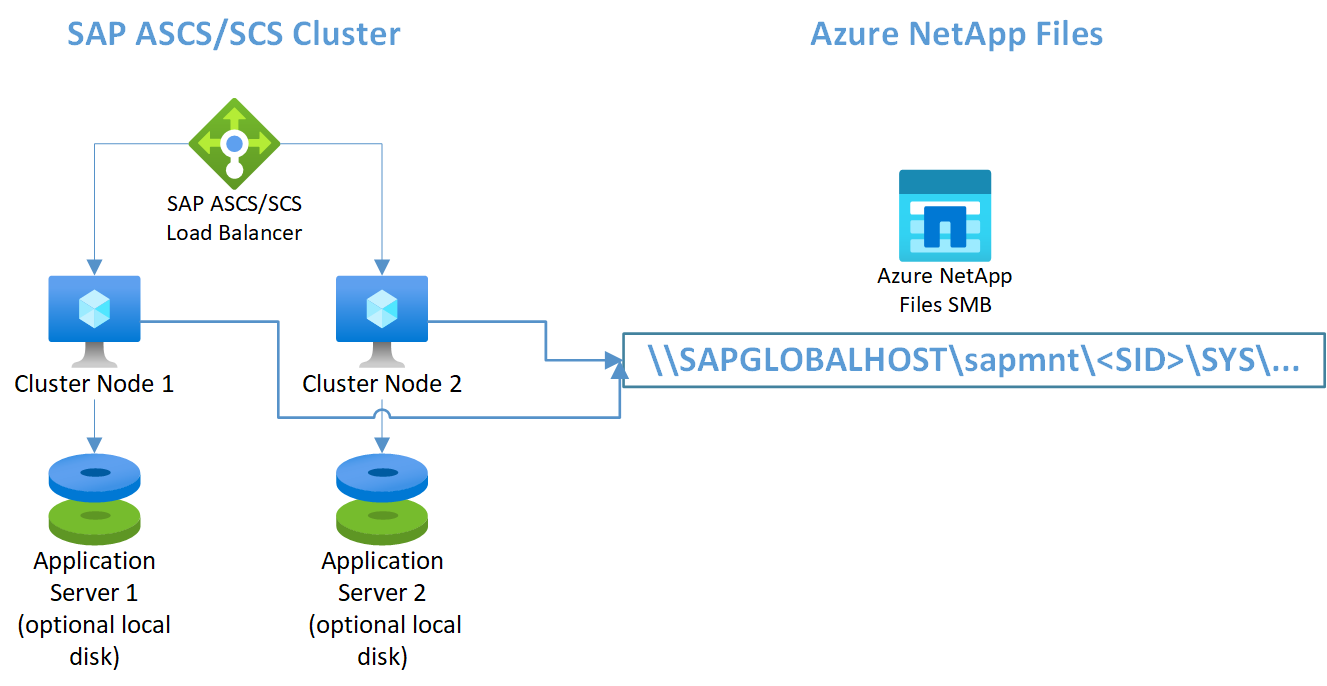
Notitie
In de afbeelding ziet u het gebruik van extra lokale schijven. Dit is optioneel voor klanten die geen toepassingssoftware installeren op het besturingssysteemstation (C:)
SAP ASCS/SCS op AlwaysOn-knooppunten van SQL Server met behulp van Azure NetApp Files SMB
Belangrijk
Het gebruik van Azure NetApp Files SMB voor een SQL Server-volume wordt niet ondersteund.
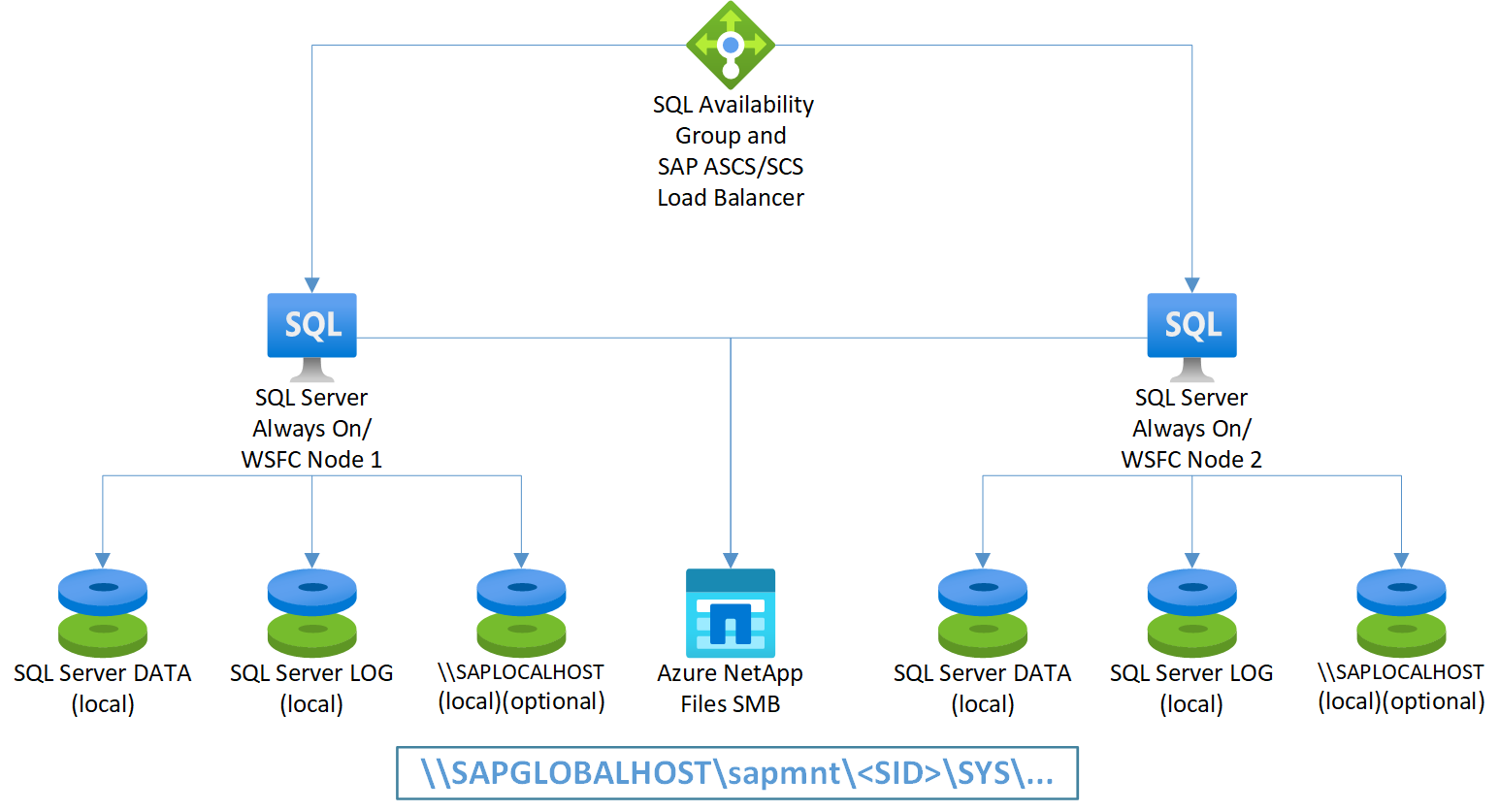
Notitie
In de afbeelding ziet u het gebruik van extra lokale schijven. Dit is optioneel voor klanten die geen toepassingssoftware installeren op het besturingssysteemstation (C:)
Windows DFS-N gebruiken ter ondersteuning van flexibel maken van SAPMNT-shares voor SMB-bestandsshare
Met DFS-N kunt u afzonderlijke sapmnt-volumes gebruiken voor SAP-systemen die zijn geïmplementeerd binnen dezelfde Azure-regio en hetzelfde abonnement. Als u Windows DFS-N gebruikt voor het flexibel maken van SAPMNT-shares voor een op SMB gebaseerde bestandsshare , ziet u hoe u dit instelt.
Volgende stappen
- Azure Virtual Machines plannen en implementeren voor SAP
- Azure Virtual Machines-implementatie voor SAP
- DBMS-implementatie van Azure Virtual Machines voor SAP
- Voor meer informatie over het tot stand brengen van hoge beschikbaarheid en het plannen van herstel na noodgevallen van SAP
- HANA in Azure (grote instanties), zie hoge beschikbaarheid en herstel na noodgevallen in SAP HANA (grote instanties) in Azure.
- Zie Hoge beschikbaarheid van SAP HANA op Virtuele Azure-machines (VM's) voor meer informatie over het tot stand brengen van hoge beschikbaarheid en het plannen van herstel na noodgevallen van SAP HANA op Virtuele Machines in Azure